Useat Windows-käyttäjät ovat tavoittaneet meitä apua, kun Windows on pysäyttänyt käynnistämisen 0x0000007B BSOD virhe. Kuten käy ilmi, tämän virheen taajuus on korkeampi Windows-versiota 10 vanhemmalla Windows-versiolla (Windows Vista, Windows 7 ja Windows 8.1). Yleisesti ottaen tämä virhe näyttää esiintyvän, jos tietokone menettää yhtäkkiä pääsyn järjestelmän osioon käynnistysjakson aikana.

0x0000007B BSOD-virhe
Mikä aiheuttaa 0x0000007B BSOD-virheen?
Tutkimme tätä ongelmaa analysoimalla erilaisia käyttäjäraportteja ja joitain suosittuja korjausstrategioita, jotka vaikuttivat käyttäjiin, jotka otettiin käyttöön korjauksina. Kuten käy ilmi, on useita mahdollisia syyllisiä, jotka saattavat olla vastuussa tästä virheestä:
- SATA-ohjaintila on poistettu käytöstä - Tämä ongelma voi ilmetä, jos järjestelmän SATA-ohjaimen kokoonpano vaihdetaan ATA-tilasta AHCI-tilaan (tai päinvastoin). Aina kun näin tapahtuu, Windows ei pysty kommunikoimaan SATA-ohjaimen kanssa, koska nämä kaksi tilaa käyttävät eri ohjaimia ja viestintäkanavia. Jos tämä skenaario on käytettävissä, sinun pitäisi pystyä ratkaisemaan ongelma vaihtamalla SATA-ohjaintila BIOS-asetusten sisällä.
- Toinen käyttöjärjestelmän kiintolevy sekoittaa käynnistysjärjestystä - Kuten käy ilmi, tämä ongelma voi ilmetä myös, jos olet liittänyt kaksi erilaista kiintolevyä tai SSD-asemaa, jotka sisältävät Windows-asennuksen. Tämä voi häiritä käynnistysohjainta käynnistämään tämän virheen tilanteissa, joissa ei ole mitään vikaa. Tässä tapauksessa sinun pitäisi pystyä ratkaisemaan ongelma poistamalla ei-välttämätön HDD / SSD-asema.
- AHCI-ohjain on poistettu käytöstä rekisterin kautta - Toinen todellinen mahdollisuus on, että AHCI tai RAID poistetaan käytöstä rekisteriavaimen kautta, mikä ei lopulta pakota muutosta edes SATA-ohjaintilan vaihdon jälkeen. Tässä tapauksessa sinun pitäisi pystyä ratkaisemaan ongelma muuttamalla pari rekisteriarvoa.
- Järjestelmätiedostojen vioittuminen - Järjestelmätiedostojen vioittuminen voi olla myös tärkein laukaisija, kun kyse on tästä BSOD-virhekoodista. Useat asianomaiset käyttäjät ovat ilmoittaneet, että ongelma on ratkaistu sen jälkeen, kun he ovat suorittaneet CHKDSK-tarkistuksen tai suorittaneet asennetun korjauksen (joka palautti kaikki Windows-tiedostot oletusasetuksiin.
Jos etsit parhaillaan korjausstrategioita ongelman ratkaisemiseksi 0x0000007B BSOD-virhe, tämä artikkeli antaa sinulle useita erilaisia vianmääritysoppaita. Alta löydät joukon menetelmiä, joita muut samanlaisessa tilanteessa olevat käyttäjät ovat onnistuneet ratkaisemaan ongelman.
Jotta pysyisit mahdollisimman tehokkaana, suosittelemme sinua seuraamaan mahdollisia korjauksia niiden esitysjärjestyksessä ja ohittamaan menetelmät, joita ei voida soveltaa omaan skenaarioosi. Alla olevat menetelmät on järjestetty tehokkuuden mukaan, ja ainakin yksi käyttäjä, jonka vaikutus on, vahvistaa jokaisen niistä.
Aloitetaanpa!
Tapa 1: SATA-ohjaintilan ottaminen käyttöön BIOSissa
Hyvä paikka tutkinnan aloittamiseen on tarkistaa, vaihdetaanko järjestelmän SATA-ohjaimen kokoonpanosta ATA-tilasta AHCI-tilaan (tai päinvastoin). Jos tämä skenaario on käytettävissä, on todennäköistä, että Windows ei pysty kommunikoimaan SATA-ohjaimen kanssa, koska molemmat tilat käyttävät eri ohjaimia ja erilaisia viestintäkanavia.
Useat ongelmat saaneet käyttäjät, jotka kamppailemme myös tämän ongelman kanssa, ovat ilmoittaneet, että he ovat onnistuneet ratkaisemaan ongelman vaihtamalla SATA-ohjaintilan BIOS-asetuksiinsa. Tässä on pikaopas tämän tekemiseen:
- Käynnistä järjestelmä ja aloita painikkeen painaminen Asennus (BIOS-avain) aloitusnäytössä.
MERKINTÄ: Tyypillisesti asennusavaimen pitäisi näkyä näytöllä, mutta jos et kadottanut sitä, voit etsiä verkosta avainta emolevyn valmistajan mukaan.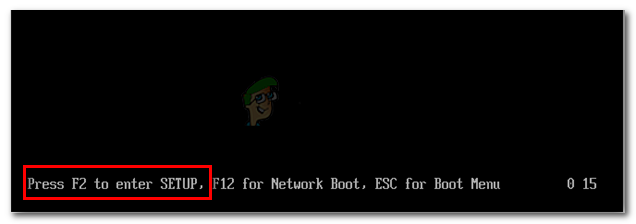
Paina BIOS-näppäintä käynnistyksen aikana
- Kun olet BIOS-asetusten sisällä, siirry valikoiden avulla Lisäasetukset> IDE-määritykset .
merkintä: BIOS-versiostasi riippuen valikko voi näyttää erilaiselta. Saatat myös löytää valikon nimeltä IDE-ohjain tai SATA-kokoonpano . - Kun olet IDE-määritysvalikossa (tai BIOS-vastaavassa), vaihda oletusasetusten valikkoon AHCI.
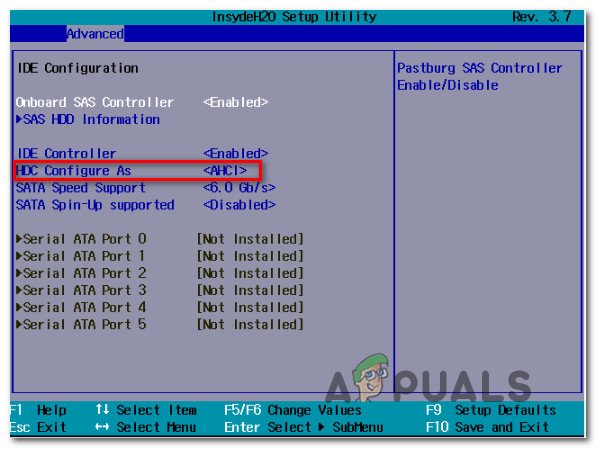
IDE: n HDC-kokoonpanon muuttaminen AHCI: ksi
- Tallenna nykyinen BIOS-kokoonpano ja anna tietokoneen käynnistyä uudelleen nähdäksesi, saatko vielä 0x0000007B BSOD-virhe. Jos virhe ei vieläkään ole ratkennut, siirry seuraavaan seuraavaan menetelmään.
Tapa 2: Toisen kiintolevyn / SSD: n poistaminen (jos käytettävissä)
Kuten käy ilmi, tämä ongelma voi ilmetä myös, jos olet liittänyt kaksi erilaista kiintolevyä (tai SSD: tä), jotka sisältävät Windows-asennuksen. Tietyissä tapauksissa tämä sekoittaa Boot Managerin heittämään 0x0000007B BSOD-virhe jopa tilanteissa, joissa järjestelmän osiossa ei ole mitään vikaa.
Useat käyttäjät, jotka kohtaavat myös tämän ongelman, ovat ilmoittaneet, että BSOD-virhettä ei enää tapahtunut sen jälkeen, kun he olivat poistaneet / irrotaneet ei-välttämättömän kiintolevyaseman.
Jos tämä skenaario soveltuu myös nykytilanteeseen, poista toinen kiintolevy tai SSD ja tarkista, pystyykö tietokoneesi käynnistymään. Jos käynnistysvirhe ei enää näy toisen kiintolevyn ollessa irti, ainoa tapa, jolla voit käyttää sekä kiintolevyjäsi että SSD-levyjäsi, on pyyhkiä ei-välttämätön ohjain ja käyttää sitä vain tallennusasemana . Voit tehdä tämän helposti seuraamalla artikkelia puhdasta asennusta .
Jos tätä menetelmää ei voitu soveltaa tiettyyn skenaarioosi, siirry seuraavaan seuraavaan menetelmään.
Tapa 3: AHCI-ohjaimen käyttöönotto rekisterin kautta
On myös mahdollista, että saat hieman erilaisen virhesanoman vaihdettuasi AHCI- tai RAID-tilaan (STOP 0x0000007B INACCESSABLE_BOOT_DEVICE). Tässä tapauksessa ongelma ilmenee, jos Windows 7: n tai Windows Vistan levyohjain on todella poistettu käytöstä. Tarvitset tämän ohjaimen, jotta voit käyttää SATA / Raid-tilaa.
Useat käyttäjät ovat pystyneet ratkaisemaan ongelman ottamalla rekisterieditorin käyttöön SATA / RAID-tilan vikasietotilassa. Tässä on nopea tapa tehdä tämä:
- Käynnistä tietokone ja aloita painikkeen painaminen heti, kun näet aloitusnäytön F8 -näppäintä toistuvasti Käynnistyksen lisäasetukset .
- Kun näet Käynnistyksen lisäasetukset -valikon, valitse nuolinäppäimillä Vikasietotila (tai vikasietotila verkkotoiminnolla) ja paina Tulla sisään.

- Tietokone käynnistyy uudelleen ja käynnistyy uudelleen vikasietotilaan ja odottaa käynnistysjakson päättymistä.
- Kun tietokoneesi on käynnistynyt vikasietotilassa, paina Windows-näppäin + R avaa Suorita-valintaikkuna. Kirjoita sitten 'Regedit' ja paina Tulla sisään avata Rekisterieditori-apuohjelma. Kun kehote UAC (Käyttäjätilien valvonta) , klikkaus Joo myöntää järjestelmänvalvojan oikeudet.

Rekisterieditorin suorittaminen
- Kun olet Rekisterieditori-apuohjelmassa, siirry vasempaan ruutuun seuraavaan sijaintiin:
HKEY_LOCAL_MACHINE System CurrentControlSet Services Msahci
- Kun olet oikeassa paikassa, kaksoisnapsauta alkaa arvo oikealta välilehdeltä ja muuta Arvotiedot että 0 ennen napsauttamista Ok .
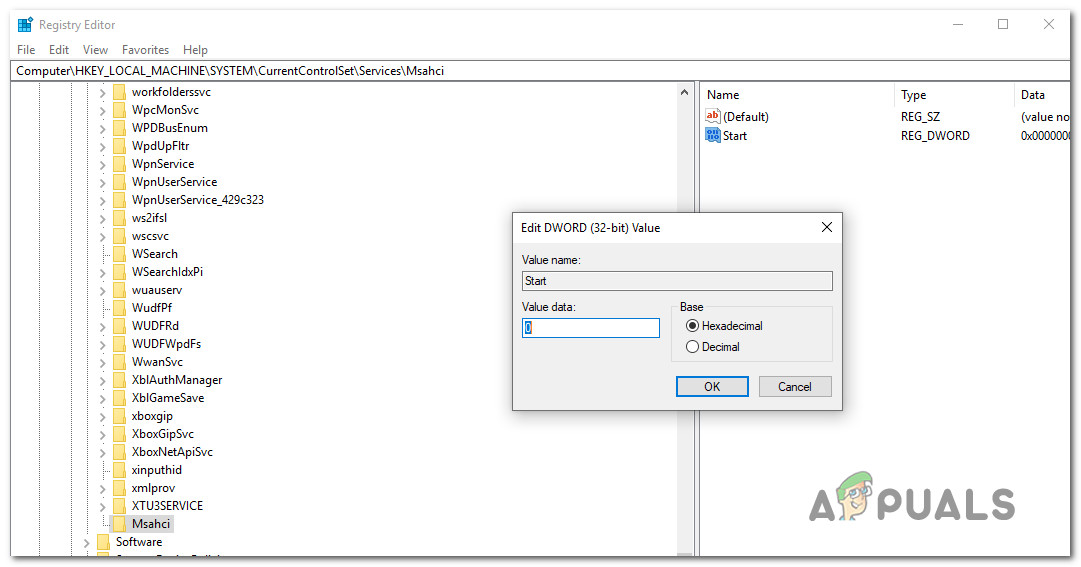
MSAHCI-arvon muokkaaminen rekisterieditorilla
- Käytä rekisterieditorin vasenta ruudua siirtyäksesi seuraavaan sijaintiin:
HKEY_LOCAL_MACHINE System CurrentControlSet Services IastorV
- Siirry oikealle ruudulle, kaksoisnapsauta alkaa ja aseta Arvotiedot arvoon 0 ennen napsauttamista Ok .
- Sulje Rekisterieditori ja käynnistä tietokone uudelleen nähdäksesi, onko ongelma ratkaistu.
Jos ongelmaa ei vieläkään ole ratkaistu, siirry seuraavaan alla olevaan tapaan.
Tapa 4: CHKDSK-skannauksen suorittaminen
On myös mahdollista, että tämä ongelma ilmenee järjestelmätiedostojen vioittumisen vuoksi. Tämä voi lopulta vaikuttaa käynnistysjärjestykseen, mikä voi laukaista a 0x0000007B BSOD-virhe silmukka. Useat asianomaiset käyttäjät ovat onnistuneet kiertämään tämän ongelman käynnistämällä tietokoneen vikasietotilaan ja suorittamalla CHKDSK-skannauksen.
Check Disk -apuohjelma skannaa tiedostojärjestelmän ja järjestelmän metatietojen eheyden ja korjaa kaikki hallitsemansa loogiset tiedostojärjestelmävirheet. Tähän voi sisältyä vioittuneita merkintöjä levyn päätiedostotaulukkoon (MFT), viallisia suojauskuvaajia tai väärin kohdistettuja aikaleimoja tai tiedostotietoja.
Tässä on pikaopas a CHKDSK skannaa tietokoneella, johon 0x0000007B BSOD-virhe silmukka:
- Käynnistä tietokone ja aloita painikkeen painaminen F8 -näppäintä toistuvasti aloitusnäytön aikana Käynnistyksen lisäasetukset .
- Käytä nuolinäppäimiä valitaksesi Vikasietotila (tai vikasietotila verkkotoiminnolla) ja paina Tulla sisään sisällä Käynnistyksen lisäasetukset .

- Tietokone käynnistyy uudelleen ja käynnistyy uudelleen vikasietotilaan ja odottaa käynnistysjakson päättymistä.
- Kun tietokoneesi on käynnistetty kokonaan Turva tila , Lehdistö Windows-näppäin + R avata a Juosta valintaikkuna. Kirjoita sitten 'Cmd' tekstikentän sisällä ja paina Ctrl + Vaihto + Enter avataksesi korotetun komentokehotteen.
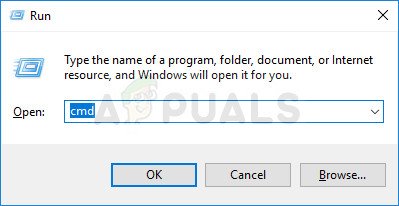
Suoritetaan järjestelmänvalvojan komentokehote Suorita-valintaikkunasta
merkintä: Kun sinua pyydetään UAC (Käyttäjätilien valvonta) napsauta Joo myöntää komentokehotteelle järjestelmänvalvojan oikeudet.
- Kirjoita seuraava komento korotetun komentokehotteen sisään ja paina Enter aloittaaksesi CHKDSK-tarkistuksen:
chkdsk / f
- Odota, kunnes toimenpide on suoritettu, käynnistä tietokone uudelleen ja katso, onko ongelma ratkaistu seuraavassa normaalissa käynnistyksessä.
Jos ongelma jatkuu, siirry alla olevaan viimeiseen tapaan.
Tapa 5: Korjausasennuksen suorittaminen
Jos olet päässyt niin pitkälle ratkaisematta ongelmaa, korjausasennuksen pitäisi ratkaista ongelma lopullisesti, koska se nollataan Windowsin komponentteina, mukaan lukien käynnistämiseen liittyvät prosessit. Tämä menettely on suositeltava puhtaan asennuksen sijaan, koska se antaa sinun nollata kaikki Windows-komponentit ja säilyttää kaikki henkilökohtaiset tiedot (mukaan lukien valokuvat, videot, kuvat, sovellukset tai pelit).
Jos haluat mennä korjausasennukseen, voit seurata tätä artikkelia ( tässä ) vaiheittaiset ohjeet siitä, miten se tehdään.
5 minuuttia luettu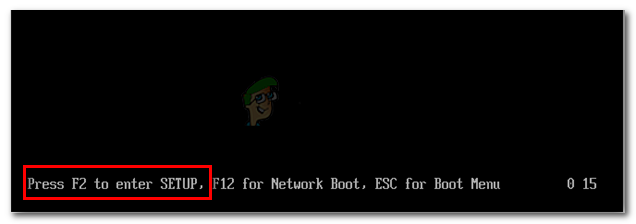
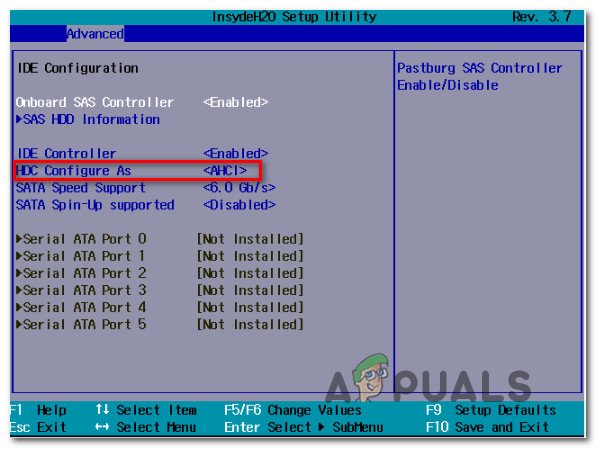


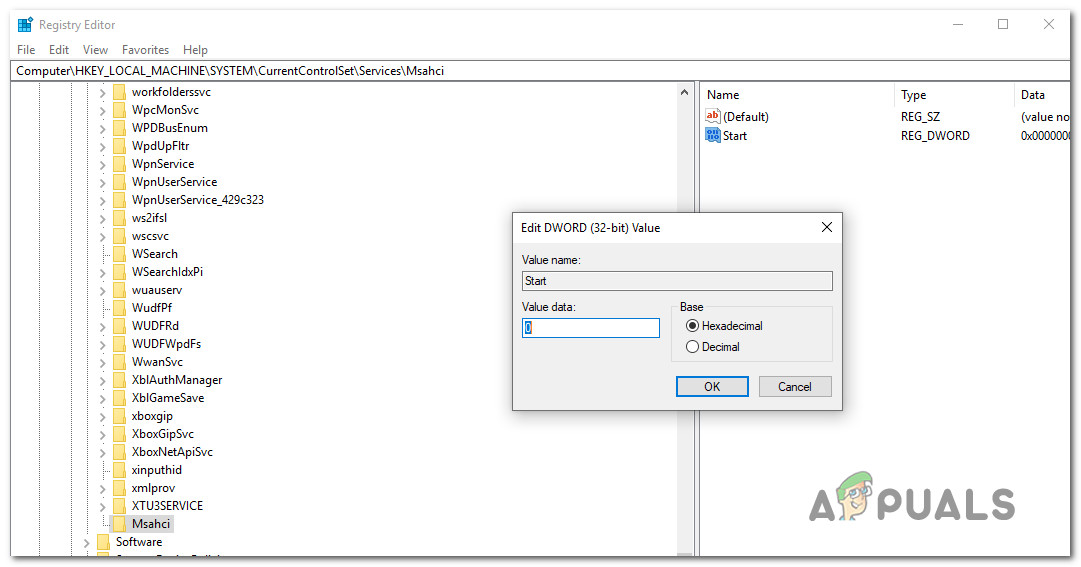
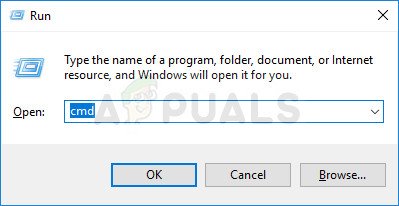






















![[FIX] PS4-virhekoodi CE-32930-7](https://jf-balio.pt/img/how-tos/52/ps4-error-code-ce-32930-7.png)
